LGコンテンツストアが機能しない問題を修正する方法

テレビで LG コンテンツ ストアが動作しませんか? この記事では、2022 年に LG Content Store が機能しない問題を修正する方法について説明します。
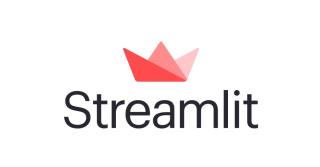
この記事では、Ubuntu20.04にStreamlitをインストールする方法について説明します。
Streamlitは、データアプリを構築および共有するための最速の方法です。Streamlitは、データスクリプトを数分で共有可能なWebアプリに変換します。すべてPythonで。すべて無料です。フロントエンドの経験は必要ありません。これは、機械学習チームとデータサイエンスチーム向けのオープンソースアプリフレームワークです。数週間ではなく数時間で美しいデータアプリを作成します。
前提条件:
UbuntuにStreamlitをインストールする
1.サーバーを最新の状態に保ちます
次のコマンドを使用してサーバーを更新します。
# apt update -y && apt upgrade -y
2. Pythonpipをインストールします
次のコマンドを使用して、pythonpipパッケージマネージャーをインストールします。
# apt install python3-pip -y
3.Streamlitをインストールします
Pythonpipパッケージマネージャーを使用してStreamlitをインストールします。
# pip install streamlit
4.Streamlitアプリをデプロイします
Streamlitアプリをデプロイするには、最初に次のコマンドを使用して1つのPythonファイルを作成する必要があります。
# vim app.py
app.pyファイルに次のコンテンツを追加します。
ストリームリットをstとしてインポート st.text_input( "あなたの名前"、key = "name") #次の方法でいつでも値にアクセスできます。 st.session_state.name
保存して終了。
次に、次のコマンドを使用して、アプリを:80ポートにデプロイします。
# streamlit run main.py --server.port 80
ブラウザに移動し、サーバーIPを使用してStreamlitアプリにアクセスします。
5.画面を使用する
Streamlitは、SSHセッションを終了するとすぐにセッションを閉じます。永続化するには、画面ツールを使用する必要があります。画面でセッションを作成したら、端末を閉じて、新しい端末を使用してサーバーに接続できます。永続性セッションを作成します。
# screen -S streamlit
Streamlitアプリをデプロイします。
# streamlit run main.py --server.port 80
次に、ターミナルを閉じて、新しいターミナルでサーバーに接続し、次のコマンドリスト画面セッションを実行します。
# screen -list
インストールプロセスが正常に完了し、最初のアプリもデプロイしました。
この記事では、Ubuntu20.04にStreamlitをインストールする方法を見てきました。
テレビで LG コンテンツ ストアが動作しませんか? この記事では、2022 年に LG Content Store が機能しない問題を修正する方法について説明します。
マインクラフトで緑の染料とか色々作れるの?この記事では、Minecraft で緑色の染料を入手する方法について説明します。
2022 年に GoDaddy アカウントのメールにログインするための段階的なプロセス。GoDaddy 365 のメール ログインと、ウェブメールのパスワードを変更する方法。
192.168.1.25 は、多くのルーターやその他のデバイスの管理者ログイン ページです。Web ブラウザーに 192.168.1.25 を入力すると、ルーター設定にアクセスするためのユーザー名とパスワードを入力できるページが表示されます。
2022 年 8 月に Grammarly プレミアム アカウントを無料で取得する方法は次のとおりです。これらの方法は、無料で更新された Grammarly Cookie を実行するのに役立ちます。
アカウントをセットアップして 1and1 Webmail にログインするためのガイドをお探しですか? 1and1 ウェブメール アカウント 2022 の完全なガイドはこちら
iTunes ダークモードをオンにしますか? Windows PC と macOS で iTunes ダーク モードを有効にする方法について説明します。
Android に Yahoo メールを追加できませんか? この記事では、Android フォンに Yahoo メールを追加する方法について説明します。
Disneyplus.com のログイン/開始 URL と 8 桁のコードを使用して、Disney Plus アカウントを有効にする必要があります。Disneyplus.com のログインを有効にする/URL の開始 8 桁のコード
この記事では、Receiptify を使用して Spotify でトップの音楽トラックのレシートを取得する方法について説明します。








